iPhone Fehler 4013/4014: Den Fehler während einer iOS-Aktualisierung beheben
Oct 09, 2023 • Filed to: iOS Probleme beheben • Proven solutions
"Das iPhone konnte nicht wiederhergestellt werden. Es ist ein unbekannter Fehler aufgetreten (4013)."
Haben Sie diese Nachricht schon einmal bekommen? Nun, da Sie hier sind und diesen Artikel lesen, gehe ich davon aus, dass es so ist und Sie deshalb mehr darüber erfahren möchten. Kurz gesagt, ist der iPhone-Fehler 4013 bei iOS-Geräten ziemlich weit verbreitet. Da dieser Fehler normalerweise beim Versuch, das iPhone über iTunes wiederherzustellen, auftritt, wird er auch als iTunes-Fehler 4013 bezeichnet.
Wenn Sie mehr über den iPhone-Fehler 4013 erfahren wollen und möchten, wie man den iPhone-Fehler 4013 behebt, dann lesen Sie weiter.
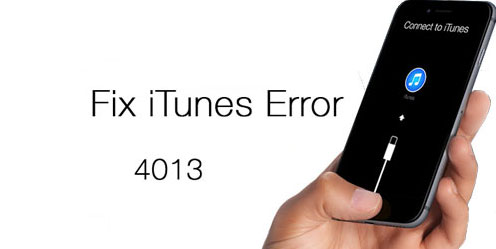
- Was ist der iPhone-Fehler (4013/4014)
- Lösung 1: iPhone-Fehler 4013 oder iTunes-Fehler 4013 beheben mithilfe dr.fone
- Lösung 2: Den USB Port & Connector überprüfen
- Lösung 3: iTunes-Fehler 4013 mit einem iTunes Reparieren-Tool beheben
- Lösung 4: iTunes aktualisieren
- Lösung 5: Zurücksetzen aller Einstellungen
- Lösung 6: Speicherplatz frei machen
- Lösung 7: Werkseinstellungen zurückgesetzen
- Lösung 8: Den DFU-Modus aufrufen
- Tipps & Tricks: Sichern Sie Ihre iPhone-Daten vor dem Wiederherstellen Ihres iPhones
Was ist der iPhone-Fehler 4013/4014
Dieser typische Fehler hängt tatsächlich mit Ihrem iTunes zusammen. Die vielleicht beliebtesten Anwendungen kümmern sich um alle Ihre Musik, Videos, Podcasts und weitere und interessante Dinge. Unter anderem kann iTunes auch Ihr iOS auf die aktuelle Version aktualisieren. Und genau hier tritt der iPhone-Fehler 4013 auf, denn er hindert Ihr System daran, sich zu aktualisieren. Sie sollten sich nicht zu viele Sorgen machen, denn es ist kein ernsthafter, kritischer Fehler, dennoch wird er Sie einiges an Zeit kosten, bis Sie die richtige Lösung gefunden haben. Und leider bleiben iPad-Benutzer nicht von diesem Problem verschont, auch sie können auf den iPad-Fehler 4013 stoßen.
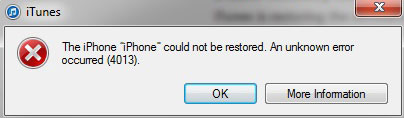
Lösung 1: Den iPhone-Fehler 4013 ohne Datenverlust beheben
Es gibt viele verschiedene Lösungen für iPhone-Fehler 4013 oder iTunes-Fehler 4013, aber das Problem ist, dass es schwierig ist, genau zu diagnostizieren, wo das Problem liegt, so dass die meisten Lösungen auf einer Versuch-und-Irrtum-Basis arbeiten. Das heißt, Sie probieren etwas aus und wenn es nicht klappt, probieren Sie das nächste. Dies kann ein extrem mühsamer und langwieriger Prozess sein, es verspricht keine Ergebnisse und birgt auch das Risiko des Datenverlusts. Wenn Sie jedoch eine One-Touch-Lösung möchten, die das Problem sofort diagnostizieren und ohne Datenverlust beheben kann, sollten Sie die Software eines Drittanbieters verwenden dr.fone — Systemreparatur (iOS).

dr.fone - Systemreparatur
iPhone/iTunes-Fehler ohne Datenverlust beheben
- Stellen Sie nur den Normalzustand Ihres iOS-Geräts wieder her, ganz ohne Datenverlust
- Beheben Sie verschiedene iOS-Probleme wie das Feststecken im Wiederherstellungs-Modus, das weiße Apple-Logo, der schwarze Bildschirm, Bootloops beim Start usw.
- Behebt andere iPhone-Fehler und iTunes-Fehler wie deniTunes-Fehler 4013, Fehler 14, iTunes-Fehler 9 iTunes-Fehler 4005 und viele mehr.
- Funktioniert auf allen iPhone-, iPad- und iPod touch-Modellen.
- Vollständig kompatibel mit der aktuellen iOS-Version.

Wie behebt man den iPhone-Fehler 4013 ohne Datenverlust
Schritt 1. Starten Sie dr.fone und wählen Sie im Hauptfenster Systemreparatur.

Schritt 2. Verbinden Sie dann Ihr iPhone, iPad oder iPod touch mithilfe eines Lightning-Kabels mit Ihrem Computer. Wenn dr.fone Ihr iOS-Gerät erkannt hat, klicken Sie auf „Start“, um den Vorgang fortzusetzen.

Schritt 3. Folgen Sie den folgenden Anweisungen, um das iPhone/iPad/iPod Touch im DFU-Modus zu booten.
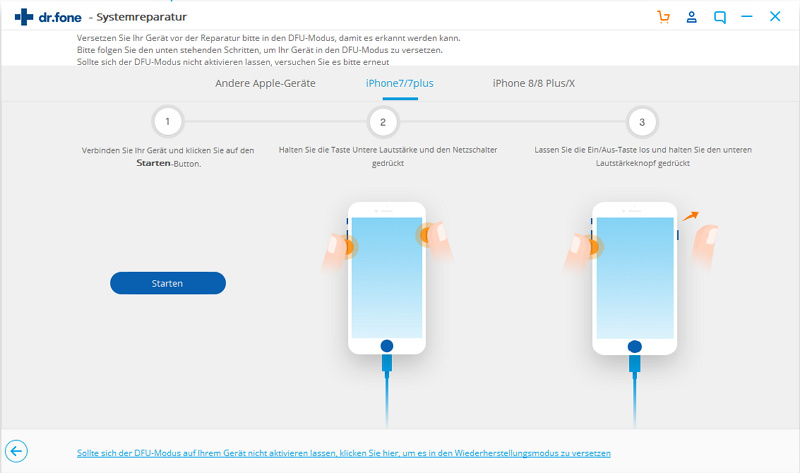
Schritt 4. dr.fone identifiziert Ihr iOS-Gerät, iOS-Version und erkennt automatisch die neueste Firmware. Sie müssen lediglich auf "Download" klicken. Der Download dauert je nach Internetverbindung etwas länger.

Schritt 5. Nach dem Download wird das Gerät automatisch auf Probleme überprüft und behoben. Sie werden bald eine Nachricht erhalten, dass "die Reparatur des Betriebssystems abgeschlossen ist". Dies bedeutet, dass Ihr Gerät repariert wurde. Der gesamte Prozess sollte nicht viel länger als 10 Minuten dauern.

Lösung 2: Den iTunes Fehler 4013 reparieren, indem Sie den USB Port & Connector überprüfen
Wenn die vorherige Lösung nicht funktioniert, ist es sehr wahrscheinlich, dass das Problem mit der Hardware zusammenhängt. Also sollten Sie mit der Überprüfung beginnen, um zu sehen, dass alle Ihre USB-Anschlüsse und Anschlüsse gut funktionieren. Das sollten Sie tun:
- Stellen Sie sicher, dass Sie einen Apple USB-Anschluss verwenden.
- Verwenden Sie einen anderen USB-Anschluss.
- Versuchen Sie, einen anderen PC anzuschließen.

Wenn Sie alle diese Methoden ausprobieren und nichts funktioniert, dann ist Ihre USB-Verbindung in Ordnung, und Sie sollten mit der nächsten Lösung fortfahren.
Lösung 3: iTunes-Fehler 4013 mit einem iTunes Reparieren-Tool beheben
Wie bereits erwähnt wird der iPhone-Fehler 4013 auch als iTunes-Fehler 4013 bezeichnet, da dieser Fehler nur auftritt, wenn Sie das iPhone XS (Max) oder ein anderes iPhone-Modell mit iTunes wiederherzustellen versuchen. Möglicherweise ist Ihr iTunes beschädigt oder Ihre iTunes-Version ist veraltet.
In diesem Fall sollten Sie iTunes in den Normalzustand versetzen.

dr.fone – iTunes Reparatur
Komplettlösung zum Beheben von iTunes Fehler 9 und anderen Problemen
- Beheben Sie sämtliche iTunes-Fehler wie iTunes-Fehler 9, Fehler 2009, Fehler 9006, Fehler 4015 etc.
- Beheben Sie sämtliche Probleme bei der Verbindung und Synchronisation von iOS-Geräten mit iTunes.
- Kein Datenverlust beim Beheben von iTunes-Problemen.
- Reparieren Sie iTunes innerhalb von 5 Minuten und versetzen Sie es in den Normalzustand zurück
Führen Sie die folgenden Schritte aus, um den iTunes-Fehler 4013 zu beheben:
- Installieren und öffnen Sie dr.fone – iTunes Reparatur auf Ihrem Computer. Wählen Sie im Hauptbildschirm nun „Systemreparatur“.

- Wählen Sie im neuen Bildschirm „iTunes Reparatur“ > „iTunes-Fehler reparieren“. Anschließend beginnt das Tool mit dem Scan und überprüft die Vollständigkeit der iTunes-Komponenten.
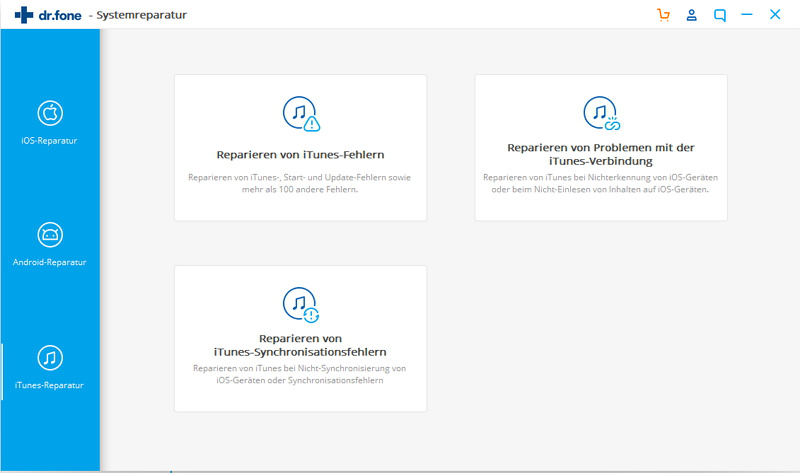
- Sollte der iTunes-Fehler 4013 nach der Überprüfung immer noch angezeigt werden, müssen Sie sich für „Erweiterte Reparatur“ entscheiden.
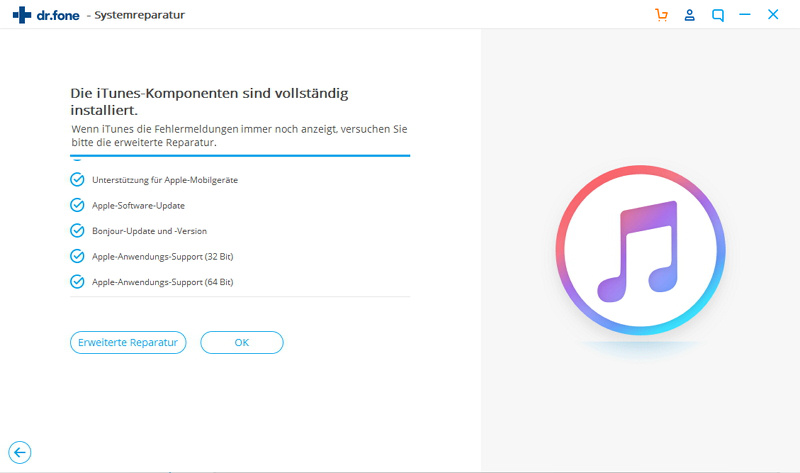
- Falls der iTunes-Fehler 4013 auch weiterhin nicht behoben ist, müssen Sie Ihr iOS-Gerät mit dem Computer verbinden und „iTunes-Verbindungsprobleme reparieren“ wählen, um das Problem zu beheben.
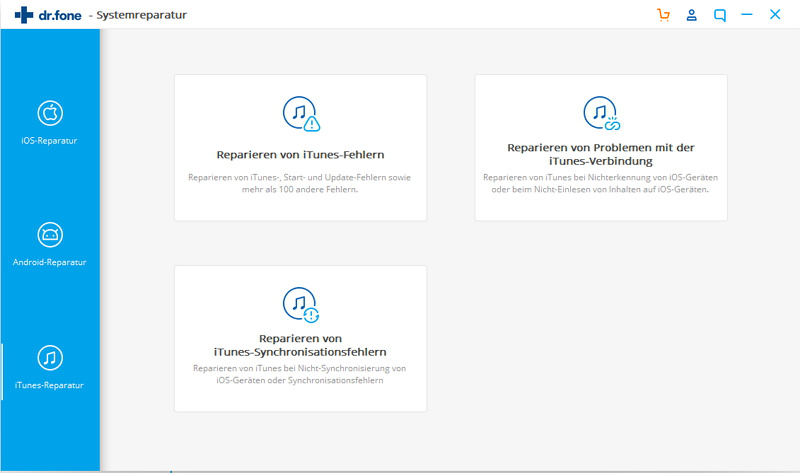
Lösung 4: Den iTunes-Fehler 4013 beheben, indem Sie iTunes aktualisieren
Wie bereits erwähnt, wird iPhone-Fehler 4013 auch iTunes-Fehler 4013 genannt, weil dieser Fehler nur auftritt, wenn man versucht, das iPhone mit iTunes wiederherzustellen. Möglicherweise ist Ihr iTunes beschädigt oder Sie haben nicht auf den neuesten iTunes aktualisiert.
In diesem Fall sollten Sie nach Aktualisierungen suchen. Wenn ein Update verfügbar ist, laden Sie es herunter, wenn nicht, fahren Sie mit der nächsten Lösung fort.
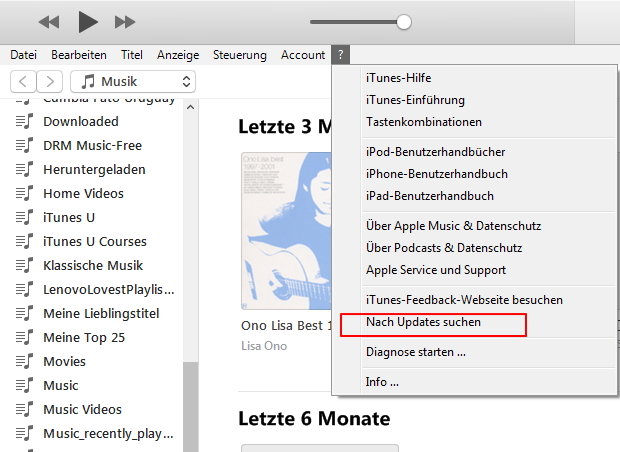
Videoanleitung: wie kann man iTunes nach Aktualisierung suchen
Lösung 5: Beheben Sie den iPhone-Fehler 4013, indem Sie alle Einstellungen zurücksetzen
- Starten Sie Ihr iPhone neu.
- Gehen Sie zu Einstellungen & gt; Allgemein & gt; Zurücksetzen & gt; Alle Einstellungen zurücksetzen.
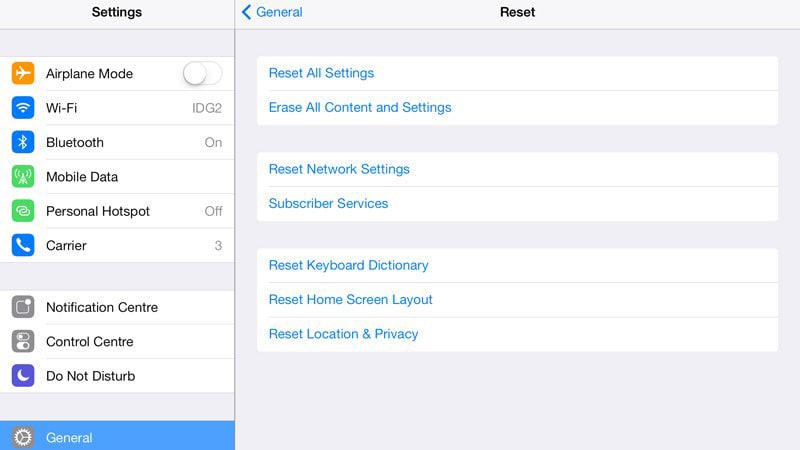
Diese Methode birgt auch das Risiko eines Datenverlusts, also sollten Sie es zuerst iPhone Daten zu iCloud oder iTunes sichern.
Videoanleitung: Wie setzt man das iPhone alle Einstellungen zurück
Lösung 6: Repariere Sie den iPhone-Fehler 4013 oder den iTunes-Fehler 4013, indem Sie Speicherplatz frei machen
Der iPhone-Fehler 4013 tritt beim Aktualisieren des iOS auf. Das Problem kann daher auftreten, wenn auf Ihrem iPhone nicht genügend Speicherplatz für ein neues Update verfügbar ist. Also sollteb Sie sicherstellen, dass genug Platz ist und wenn nicht, dann bereinigen Sie das iPhone.
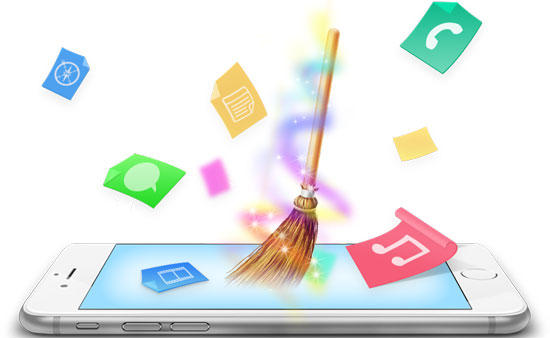

dr.fone - Datenlöschung (iOS)
Ganz einfach alle Daten von Ihrem Gerät entfernen
- Einfacher Klick-Through-Prozess
- Funktioniert für sämtliche Modelle von iPhone, iPad und iPod touch.
- Niemand kann jemals Ihre persönlichen Daten wiederherstellen und ansehen.
- 100%-Sicherheits-Garantie. Es bleiben keine Daten auf Ihrem Gerät zurück.
- Vollständig kompatibel mit der aktuellen iOS-Version
Videoanleitung: wie bereinigen Sie das iPhone
Lösung 7: iPhone-Fehler 4013 oder iTunes-Fehler 3014 durch das Zurücksetzen auf die Werkseinstellungen
Um den iTunes-Fehler 3014 oder iPhone-Fehler 4013 zu beheben, können Sie auch versuchen, das iPhone auf die Werkseinstellungen zurückzusetzen. Im Folgenden finden Sie die Schritte zur Behebung des iPhone-Fehlers 4013 über die Werkseinstellungen
- Zuerst, Sichern Sie Ihr iPhone.
- Gehe zu "Einstellungen" > "Allgemein" > "Zurücksetzen"
- Wählen Sie "Alle Inhalte und Einstellungen löschen".
- Geben Sie Ihren Zugangscode ein.
- Tippen Sie auf "iPhone löschen"
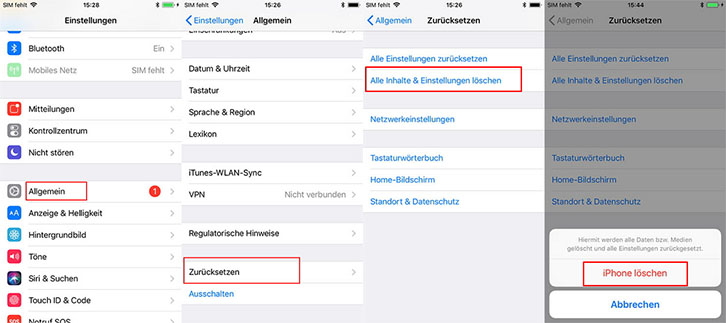
Lösung 8: Beheben Sie den iPhone-Fehler 4013, indem Sie den DFU-Modus aufrufen
Wenn keiner der vorherigen Ratschläge erfolgreich war, sollten Sie bereit sein, Ihr Gerät in den DFU-Modus zu versetzen. Verwenden Sie diese Option nur als den letzten Ausweg, da dies sicher funktioniert, aber es kostet Sie alle Daten, die Sie auf Ihrem Apple-Gerät haben (einschließlich aller Anwendungen, aber die Standard-Bilder, alle Bilder, Videos usw.), weil es praktisch alles löscht, was Sie auf Ihrem iPhone oder iPad haben, und es als ein Neues wiederherstellt. Also, wie setzt man das iPhone in den DFU-Modus?
- Verbinden Sie Ihr iPhone mit dem Computer und starten Sie iTunes.
- Drücken und halten Sie die Schlaf/Wach-Taste und den Home-Knopf gleichzeitig für 10 Sekunden.
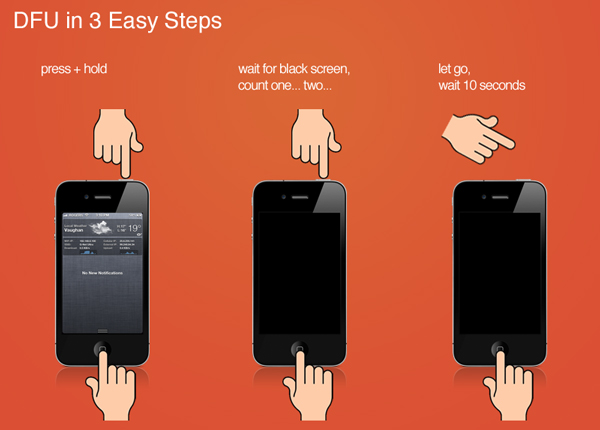
- Danach lassen Sie die Schlaf/Wach-Taste los aber drücken weiter auf Home-Button bis iTunes zeigt "iTunes hat das iPhone im Wiederherstellungsmodus gefunden.”
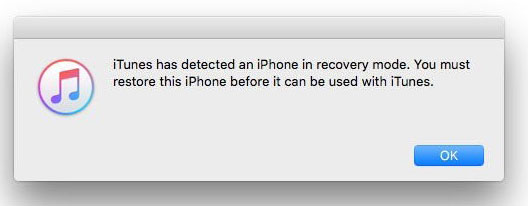
- Lassen Sie den Home-Knopf. Der Bildschirm wird komplett schwarz sein. Wenn dies nicht der Fall ist, wiederholen Sie die Schritte von Anfang an.
- Stellen Sie Ihr iPhone mit iTunes wieder her.
Und wenn keiner dieser Tipps funktioniert, sollten Sie sich an Apple wenden, da Ihr Problem wahrscheinlich eher intern und tiefgreifend ist.
Tipps & Tricks: Sichern Sie Ihre iPhone-Daten vor dem Wiederherstellen Ihres iPhones
Wenn Sie festgestellt haben, dass keine der anderen Lösung außer das Wiederherstellen Ihres iPhones oder iPads beim Beheben des iPad-Fehlers 4013 funktioniert, werden Sie wissen, dass Sie die Daten auf Ihrem Telefon verlieren werden. Zum Glück gibt es einen großartigen kleinen Trick, den Sie anwenden können, um eine Sicherung Ihres Geräts vorzunehmen und alle Daten danach zurückzuholen, sobald Sie das Wiederherstellen Ihres Geräts in den Ausgangszustand vorgenommen haben.
Eine der besten Softwares zum Anlegen von Sicherungen Ihres iPhones ist dr.fone - Telefon-Backup (iOS). Mithilfe dieser Software können Sie Ihr iOS einfach auf Ihren PC wiederherstellen, sobald Sie das Wiederherstellen Ihres Geräts in den Ausgangszustand beendet haben. Beachten Sie dabei, dass Sie wählen können, die Testversion auszuprobieren oder eine Vollversion von dr.fone zu kaufen.

dr.fone - Telefon-Backup (iOS)
- Bietet eine Komplettlösung, um ein Backup für iOS WhatsApp-Nachrichten zu erstellen.
- Sichern Sie iOS-Nachrichten auf Ihrem Computer.
- Übertragen Sie die WhatsApp-Nachrichten auf Ihr iOS- oder Android-Gerät.
- Stellen Sie WhatsApp-Nachrichten auf Ihrem iOS- oder Android-Gerät wieder her.
- Exportieren Sie Fotos und Videos aus WhatsApp.
- Schauen Sie sich die Backup-Daten an und exportieren Sie einzelne Daten.
- Vollständig kompatibel mit dem aktuellen iOS-Version.
Öffnen Sie dr.fone und wählen Sie dann auf „Telefon-Backup (iOS)“. Verbinden Sie Ihr iPhone nun mit dem Computer.

Nachdem Sie Gerätedaten Telefon-Backup ausgewählt haben, erkennt dr.fone automatisch die Dateitypen auf Ihrem Gerät und lässt Sie auswählen, welche Dateitypen gesichert werden sollen. Klicken Sie dann auf „Sichern“.
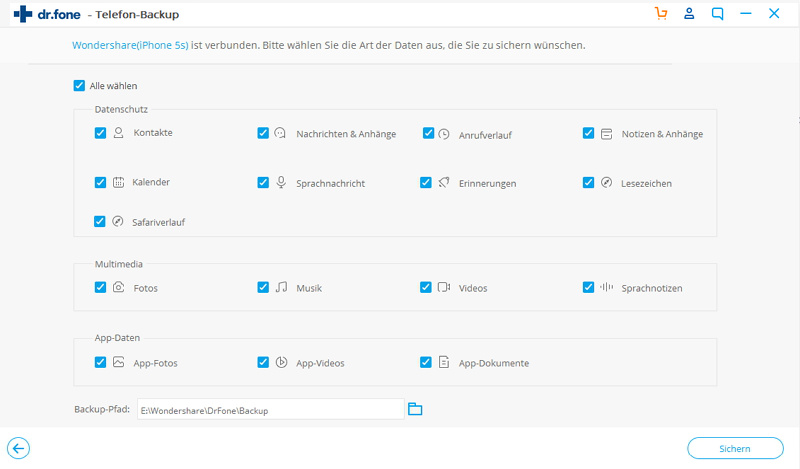
dr.fone sichert nun Ihre Daten. Dieser Vorgang wird einige Minuten in Anspruch nehmen, bitte warten Sie einen Moment.
Nachdem die Sicherung abgeschlossen ist, werden Sie alle Inhalte auf Ihrem Windows-PC durchsehen können. Klicken Sie auf den Knopf „Auf den PC exportieren“. Damit haben Sie alle Inhalt auf Ihren Computer wiederhergestellt.
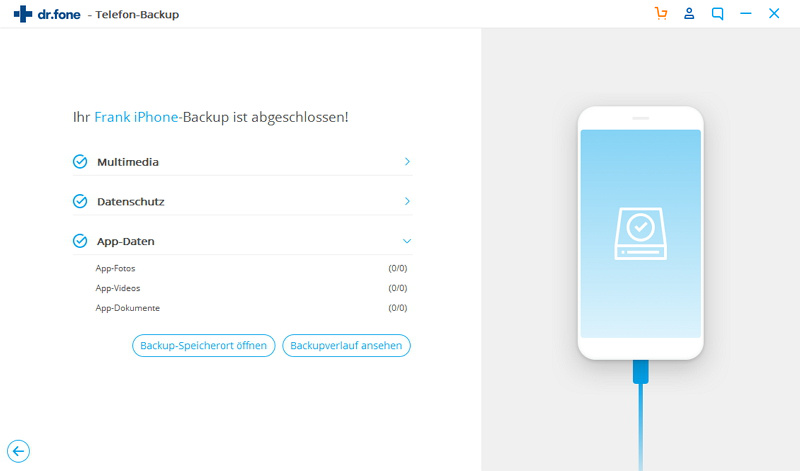
Jetzt wissen Sie also, was der iPhone-Fehler 4013 ist und warum er auftritt. Sie kennen auch alle Methoden, mit denen Sie versuchen können, den iPhone-Fehler 4013 selbst zu beheben. Da der iPhone-Fehlers 4013 so unspezifisch ist, ist es schwierig, eine eindeutige Diagnose zu stellen. Deshalb müssten Sie auf die "Versuch und Irrtum"-Methode zurückgreifen, die ihrerseits das Risiko eines Datenverlustes mit sich bringt. Wir empfehlen Ihnen daher die Verwendung von dr.fone - Systemreparatur (iOS), da es Ihr gesamtes System scannt und alle Probleme ohne Datenverlust behebt.
Egal, wie Sie sich entscheiden, berichten Sie uns in den Kommentaren davon. Wenn Sie eine andere Lösung für das Problem finden, lassen Sie es uns wissen!
iPhone Probleme
- iPhone Hardware-Probleme
- iPhone-Tastaturprobleme
- iPhone-Kopfhörer-Probleme
- iPhone Touch ID funktioniert nicht
- iPhone Überhitzung
- Hintergrundbeleuchtung des iPhone reparieren
- Probleme mit der iPhone-Batterie
- iPhone Medien Probleme
- iPhone Mail Probleme
- Probleme beim iPhone Update
- iTelefon am Apple-Logo festgeklebt
- Software-Aktualisierung fehlgeschlagen
- iPhone hängt?
- Software-Update-Server konnte nicht kontaktiert werden
- iOS update Problem
- iPhone Verbindungs-/Netzwerkprobleme
- ● Daten verwalten & übertragen
- ● Daten wiederherstellen
- ● Bildschirm entsperren & aktivieren
- ● FRP-Sperre
- ● Die meisten iOS- und Android-Probleme beheben

Allrounder-Lösung für Smartphone









Julia Becker
staff Editor